
Днями купив собі модем 4G M100-3 в салоні Мегафона. Хоч я і користуюся мегафоном, але все ж мені не подобатися, що модем заточений тільки під їх сім-карту. Тому перш за все потрібно розблокувати 4G модем. який до речі виявляється випускається китайською компанією ZTE під кодовою назвою MF823.
Характеристики:
LTE-FDD: 800/900/1800 / 2600MHz; UMTS: 900 / 2100MHz;
LTE-FDD: DL / UL 100 / 50Mbps (Category3);
DC-HSPA +: DL / UL 42 / 5.76Mbps.
світлодіод:
При підключенні модему, за кольором світлодіода, можна визначити режим роботи модему:
- червоний - мережа не знайдена
- синій - знайдена мережу 2G або 3G
- зелений - знайдена мережу LTE (4G)
Якщо світлодіод горить постійно, то значить мережу знайдена. Якщо ж він блимає, то значить є підключення до мережі.
розблокування модему
Переводимо модем в діагностичний режим
1. Підключаємо модем до комп'ютера
Чекаємо поки пристрій буде виявлено. Встановлювати ПО з нього немає необхідності.
У вікні браузера з'явиться відповідь модему
2. Встановлюємо драйвера діагностичного режиму.
Завантажуємо архів ZTEDrvSetup.zip і розпаковуємо в c: \ ZTE \. Запускаємо ZTEDrvSetup.exe, чекаємо закінчення установки.
3. Перевіряємо перемикання режиму.
Для перевірки відкриваємо Диспетчер пристроїв. там повинні бути наступні пристрої:
ZTE Proprietary USB Modem (Властивості - Модем - дивимося порт (наприклад COM8 - 921600))
ZTE Diagnostics Interface (Властивості - дивимося номер COM-порту (наприклад COM7))
ZTE NMEA Device
4. Відкриваємо командний рядок CMD
Копіюємо файл diag1F40_F0AA.bin в папку c: \ ZTE \ і прописуємо в командному рядку:
Номер порту ми дізналися в третьому пункті.
Повертаємо модем в нормальний режим
Перемикаємо режим в Serial і вводимо номер COM порту зі швидкістю з пункту 3.
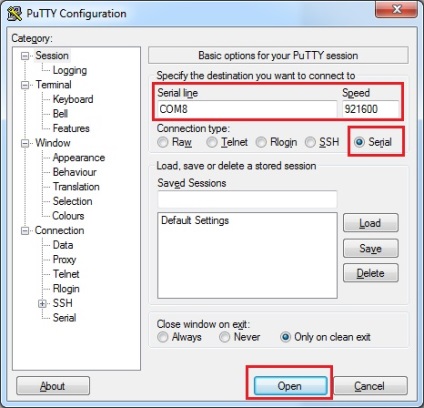
Після відкриття вікна терміналу копіюємо команди і вставляємо правою кнопкою миші, потім тиснемо Enter (вставку видно не буде, не лякайтеся)
Включаємо режим модему, без підключення CD з установочними файлами
Відповідь має бути таким:
Для збереження і виходу з режиму вписуємо наступний рядок:
На що отримаємо відповідь:
Після цього модем можна вимкнути / включити і модем буде працювати, як звичайний мережевий адаптер Windows.
Налаштування Автоматичне з'єднання
Активуємо мережеве з'єднання вручну:
Переведемо модем в режим 3G або LTE:
Включаємо Автопідключення модему:
Тут потрібно знати, що якщо буде доступна тільки 2G мережу, модем її не побачить, необхідно буде змінити режим.
NETWORK_auto (автоматичний режим)
WCDMA_preferred (надавати перевагу 3G)
GSM_preferred (надавати перевагу 2G)
Only_GSM (тільки 2G)
Only_WCDMA (тільки 3G)
Only_LTE (тільки 4G)
Активуємо WEB інтерфейс підключення модему

1. Видаляємо програму від Мегафона, якщо ви її встановлювали.
2. Підключаємо модем до комп'ютера.
Повинна бути помилка:
4. Завантажуємо 823ADB.zip і витягаємо архів в папку C: \ 823ADB \
5. Перемикаємо режим модему
6. У диспетчері завдань з'являться чотири невідомих пристрої, знаходимо серед них по ID обладнання
7. Встановлюємо на цей пристрій драйвера з пошуком в папці C: \ 823ADB \. Якщо все пройде нормально, то з'явитися пристрій Android Composite ADB Interface.
9. Запускаємо командний рядок CMD і пишемо по одній команді
Якщо все пройде успішно, то при наступному підключенні модему переходимо по посиланню
І бачимо веб-інтерфейс для роботи з модемом від ZTE.